Smartfon od dawna stał się znajomą rzeczą nie tylko w rękach osoby dorosłej, ale także dziecka. Wiele dzieci otrzymuje swój pierwszy telefon komórkowy niemal od pierwszej klasy, aby zawsze mieć kontakt z rodzicami. Ponadto smartfon to nie tylko sposób na wykonywanie połączeń, ale także dość potężna platforma edukacyjna i do gier.
Jednak wielofunkcyjny gadżet w rękach osoby nieletniej może również stać się źródłem problemów związanych z odwiedzaniem niechcianych witryn w sieci lub pobieraniem złośliwego oprogramowania. Dlatego system Android zapewnia możliwość ustawienia kontroli rodzicielskiej na telefonie dziecka.
Główne cechy kontroli rodzicielskiej:
- Ochrona dziecka przed negatywnymi treściami internetowymi (przemocą i pornografią);
- Zakaz pobierania płatnych programów;
- Ochrona przed złośliwymi wirusami, które mogą dostać się do telefonu wraz z aplikacjami z niezaufanych źródeł;
- Ograniczenie czasu spędzanego przez dziecko na grach.
Rodzice mogą ograniczyć dostęp dziecka do niektórych funkcji telefonu za pomocą ustawień Androida, sklepu Google Play oraz instalując specjalne aplikacje zainstalowane na urządzeniu mobilnym.
Metoda 1. Ustawienia kontroli rodzicielskiej w systemie Android
Aby gadżet był jak najbardziej bezpieczny dla dziecka, wystarczy ustawić ograniczenia dostępu użytkownika:
- Otwórz ustawienia Androida;
- Wybierz użytkowników;
- Kliknij polecenie Dodaj użytkownika;
- Ustaw ograniczenia na koncie gościa.
Dziecko będzie mogło wybrać, które aplikacje będą instalowane na jego pulpicie, ale dostęp do nich będą kontrolować rodzice. Na przykład możesz ograniczyć dostęp do przeglądarki lub przypisać hasło do sklepu Google Play.
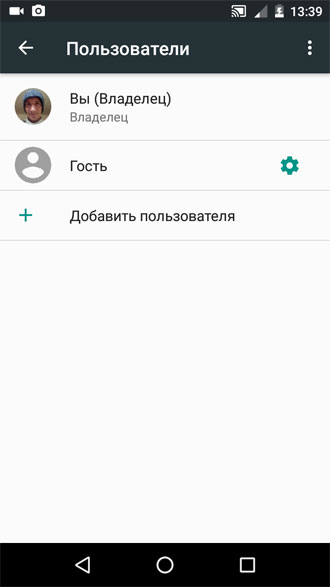
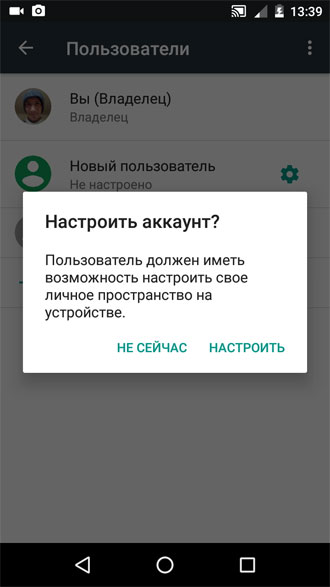
Konfigurując kontrolę rodzicielską, dorośli mogą zapewnić dziecku najbardziej przydatne aplikacje do nauki, które będą dla niego świetnymi pomocnikami na lekcjach w szkole i podczas odrabiania lekcji.
Metoda 2: Ustawienia Google Play
Aby uniemożliwić dziecku pobieranie wszystkiego z półek wirtualnego sklepu Google, rodzice muszą tylko włączyć funkcję „Kontrola rodzicielska” w samej aplikacji Google Play:
- Otwórz sklep z aplikacjami;
- Przejdź do ustawień;
- Wybierz „Kontrola rodzicielska”;
- Ustaw i potwierdź kod PIN.
Następnie Google Play daje możliwość skonfigurowania filtrowania treści. Gry, aplikacje i filmy podlegają limitom ocen od 0 do 18 lat. A pole wyboru w sekcji „Muzyka” ustala zakaz pobierania utworów zawierających wulgaryzmy.
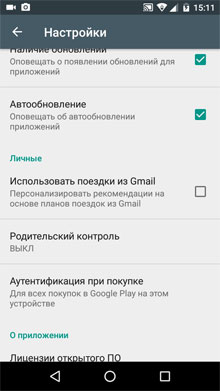
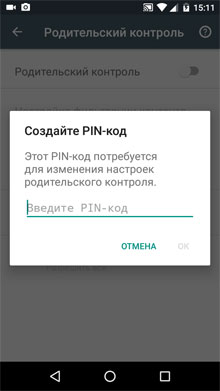
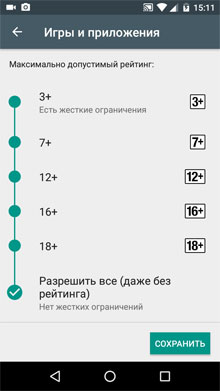
Metoda 3. Aplikacje
Rodzice, którzy martwią się, jak sterować telefonem swojego dziecka, mogą skorzystać z funkcji specjalnych aplikacji. W Google Play jest kilka popularnych i wygodnych programów do kontroli rodzicielskiej:
- Kontrola rodzicielska Czas przed ekranem;
- Skorupa dziecięca;
Czas na ekranie kontroli rodzicielskiej
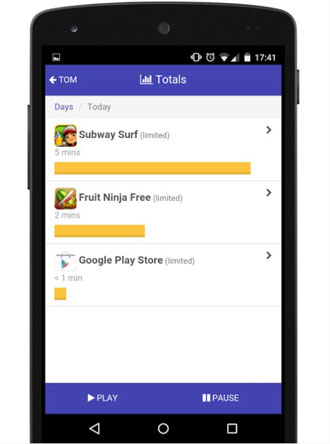
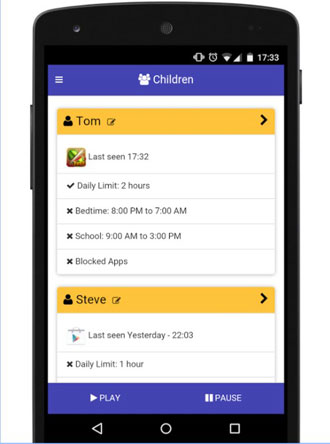
Aplikacja Czas przed ekranem pomaga rodzicom zarządzać czasem na smartfonie dziecka. Program składa się z dwóch części: aplikacji głównej oraz dodatku Screen Time Companion, który jest instalowany na urządzeniu mobilnym dziecka.
Następnie dorośli mogą śledzić całą aktywność na telefonie syna lub córki: w jakie gry gra dziecko, ile czasu poświęca na aplikacje rozrywkowe, co ogląda lub czego słucha.
Wśród głównych funkcji aplikacji Czas przed ekranem są:
- Ustawianie czasu działania aplikacji;
- Blokowanie niektórych aplikacji;
- Zakaz dostępu do sieci społecznościowych w godzinach szkolnych;
- Dodanie dodatkowych minut na programy.
Tak więc, jeśli dziecko zamiast lekcji lub obiadu, jak to mówią, „przykleja się” do telefonu, rodzice wystarczy kilka razy nacisnąć niezbędne przyciski w aplikacji na swoim gadżecie, nie odbierając nastolatkowi ulubionego telefonu komórkowego.
Muszla dla dzieci
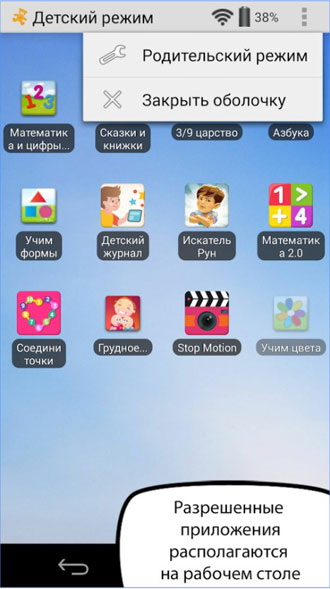

Kids's Shell to launcher do uruchamiania tylko dozwolonych aplikacji i gier w telefonie.Za jego pomocą tworzona jest swoista bezpieczna strefa na telefonie komórkowym dziecka. Launcher można również zainstalować na telefonie rodzica, do którego dziecko ma dostęp. W takim przypadku połączenia i SMS-y są blokowane, a także dostęp do Google Play.
Główne funkcje powłoki Kid's Shell
- tryb dziecięcy, w którym uruchamiane są tylko aplikacje wybrane przez rodziców;
- Blokowanie przejścia do Google Play, a także poprzez linki reklamowe i banery;
- Zakaz zakupów w ramach zainstalowanych programów;
- Ustawienie matematycznego hasła do wyjścia z powłoki.
W wersji PRO za 200 zł funkcjonalność aplikacji została rozszerzona o zakaz dostępu do Internetu, ustawienia pulpitu, ustawienie czasu działania smartfona, a także wbudowany odtwarzacz z przydatną dla dziecka treścią.
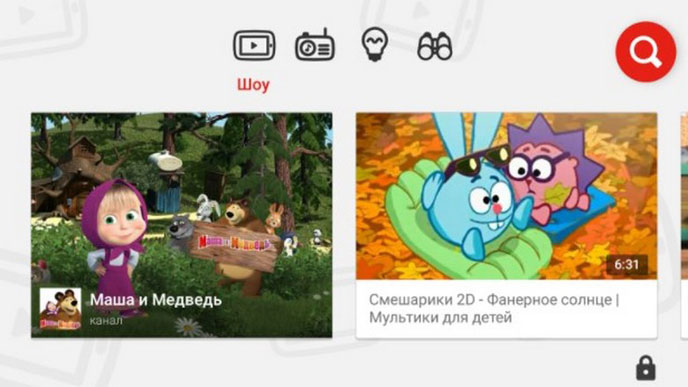
YouTube Kids to specjalna aplikacja zawierająca filmy rozrywkowe i edukacyjne. Jednocześnie, jeśli rodzicom nie podoba się żaden film, wystarczy kliknąć przycisk „Złóż skargę”, a określony film zostanie usunięty z programu.
Wszystkie filmy w aplikacji podzielone są na cztery kategorie:
- Muzyka;
- Edukacja;
- Kalejdoskop.
Dzięki dużym przyciskom nawet najmniejsi użytkownicy mogą sterować interfejsem. Ponadto smartfon z zainstalowanym programem można podłączyć do telewizora i oglądać wideo na dużym ekranie.
Specjalne ustawienia dla dorosłych pozwolą Ci wyłączyć funkcję wyszukiwania, aby dziecko oglądało tylko wideo na głównym ekranie, a także ograniczyć czas działania programu.
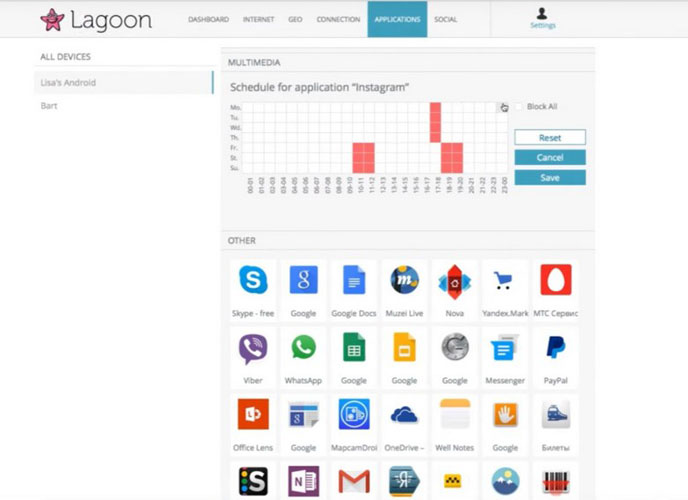
Safe Lagoon to uniwersalna aplikacja do kontroli rodzicielskiej. Aby z niego skorzystać, wykonaj proste czynności:
- Pobierz Safe Lagoon na urządzenie dziecka;
- Utwórz profil rodzica;
- Ustaw zabezpieczenia;
- Zainstaluj Lagoon dla rodziców lub przejdź do swojego profilu na stronie.
W profilu rodzice mogą śledzić aktywność swojego dziecka w sieci i aplikacjach, ustawić limit pracy z programami, a nawet ustawić granicę geograficzną, w ramach której mama i tata zawsze mogą zobaczyć, gdzie jest ich dziecko i otrzymać powiadomienie, jeśli pójdzie poza pewne terytorium.
Jak wybrać smartfon do kontroli rodzicielskiej?
Przed ustawieniem kontroli rodzicielskiej w telefonie dziecka, dorośli powinni zadbać o zapewnienie dziecku niezawodnego i niedrogiego gadżetu do nauki i zabawy.
Jeśli mówimy o smartfonie dla ucznia, należy wziąć pod uwagę następujące cechy urządzenia:
- Cena £. Smartfon nie powinien być zbyt drogi, ponieważ dzieci często psują nawet swoje ulubione zabawki;
- Funkcjonalność. Na urządzeniu mobilnym dziecka aplikacje do gier i edukacyjne powinny działać bez problemów, a także specjalne powłoki do kontroli rodzicielskiej z zawartymi w nich programami;
- Małe wymiary. Dla dzieci w wieku od 7 do 14 lat zaleca się zakup lekkich i kompaktowych smartfonów dla wygodniejszego użytkowania.
Więcej o parametrach, na które rodzice powinni zwracać uwagę, szukając mobilnego gadżetu dla swojego dziecka, przeczytasz w artykule „Jak wybrać najlepszy smartfon dla ucznia”.
Aby dziecko otrzymało wielofunkcyjne urządzenie mobilne, którym rodzice mogliby sterować za pomocą aplikacji i specjalnych ustawień, polecamy zwrócić uwagę na smartfon Nimbus 11 brytyjskiej firmy Fly.
Warto dodać, że od 14 lat Fly konsekwentnie dostarcza konsumentom wydajne, wydajne i niedrogie smartfony. Jednocześnie można wybrać odpowiedni model zarówno dla osoby dorosłej, jak i dziecka.
Fly Nimbus 11 równie dobrze może stać się pierwszym smartfonem dla dziecka, który będzie mu wiernie służyć przez wiele lat, edukować, inspirować, bawić i otwierać drzwi do świata wysokich technologii dla małego człowieka.

Za bardzo niewielkie pieniądze – tylko 3790 rubli – dorośli będą mogli zapewnić dziecku wygodny i lekki smartfon o niezwykle wygodnych wymiarach: 132,9 x 67,3 x 10,2 mm. 4,5-calowy ekran doskonale wyświetla filmy i interfejsy do zastosowań rozrywkowych i edukacyjnych.
Na smartfonie Fly Nimbus 11 możesz bezpiecznie zainstalować najwygodniejsze aplikacje kontroli rodzicielskiej, w tym launchery z wybranym oprogramowaniem. Za stabilną pracę odpowiada wydajny 4-rdzeniowy procesor 1,1 GHz i 1 GB pamięci RAM.A by dziecko mogło bez problemu komunikować się ze znajomymi w sieciach społecznościowych (oczywiście nie w godzinach szkolnych czy pracach domowych), smartfon o dużej szybkości Połączenie 4G LTE.
